win8.1系统下使用新浪邮箱发送邮件的方法
更新日期:2024-03-23 15:02:50
来源:网友投稿
win8.1操作系统邮箱默认在开始首页,貌似一个很好的功能,但是需要使用Microsoft账户才可以使用系统应用中的邮箱,但很多人并不知道一旦使用,有可能会改变账户名。其实网页版的邮箱也很方便的,比如新浪邮箱、我们只要登录注册即可实用新浪邮箱发送邮件,相信还有部分用户不知道如何操作,接下来系统小编向大家讲解win8.1系统下使用新浪邮箱发送邮件的方法
具体方法如下:
1、开机,邮箱默认在开始首页,貌似一个很好的功能;
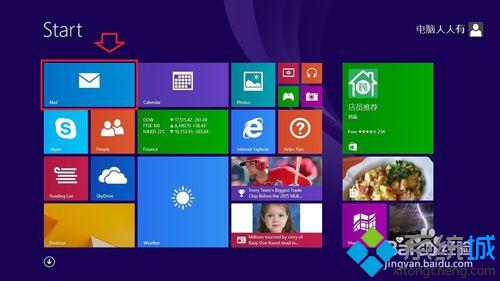
2、打开之后,却需要使用微软的Microsoft账户;

3、一旦使用了Microsoft账户登录,那么当前计算机的账户也会由此改变!尤其是原来是中文账户,此时会变成英文的账户(甚至自己的邮箱地址也会显示在此)尤其是使用他人电脑的时候,一定要注意(用完之后及时退出)。

4、打开新浪博客的主页→点击自己的用户名右边的向下箭头;

5、点击→邮件,打开另一个邮箱的网页;

6、打开之后,左上角是切换兼容性的按钮,右上角是多账户的切换按钮;
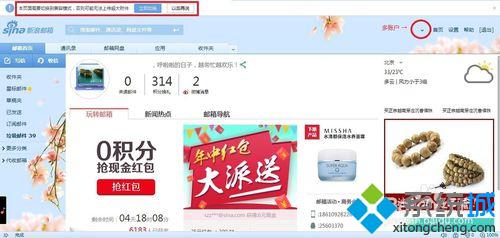
7、点击写信按钮就能写信了;
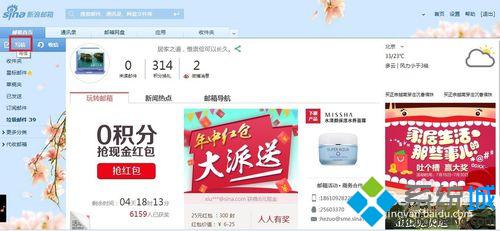
7、点击上面的下箭头▼,这里是自己的邮箱地址。点击右边的最近联系人,就是寄给他人的地址。写完信之后,勿忘写邮件的主题,再点击发送;

8、要收信,点击收信按钮,保持联网即可收信。

win8.1系统下使用新浪邮箱发送邮件的方法非常简单,只要按照上述几个步骤操作即可成功发送邮件,比win8.1系统默认的游戏方便多了。
- monterey12.1正式版无法检测更新详情0次
- zui13更新计划详细介绍0次
- 优麒麟u盘安装详细教程0次
- 优麒麟和银河麒麟区别详细介绍0次
- monterey屏幕镜像使用教程0次
- monterey关闭sip教程0次
- 优麒麟操作系统详细评测0次
- monterey支持多设备互动吗详情0次
- 优麒麟中文设置教程0次
- monterey和bigsur区别详细介绍0次
周
月












